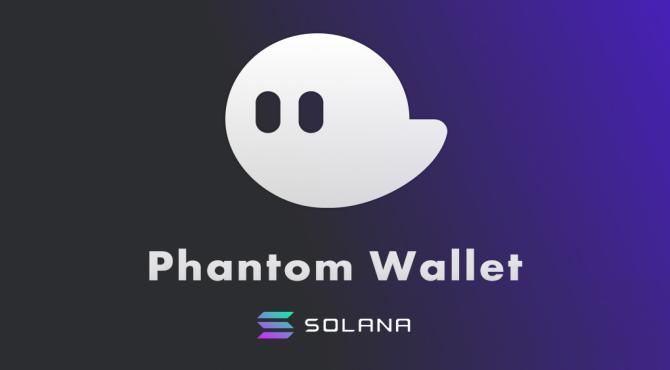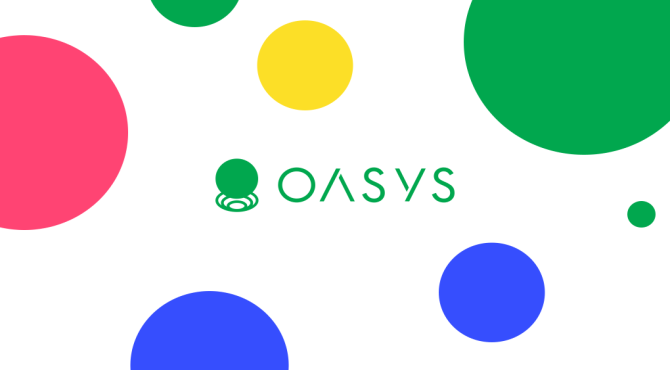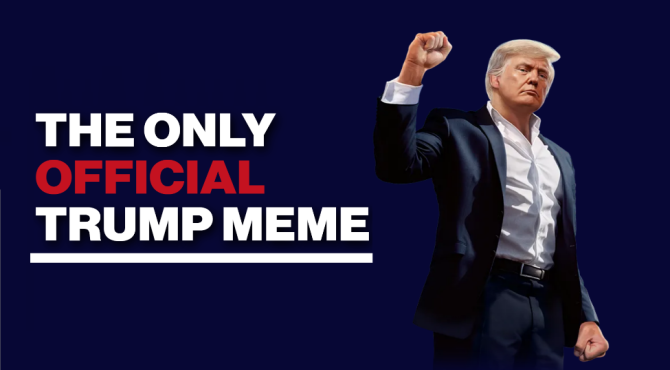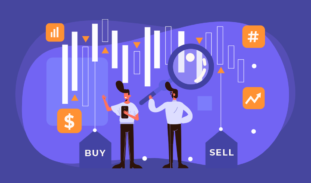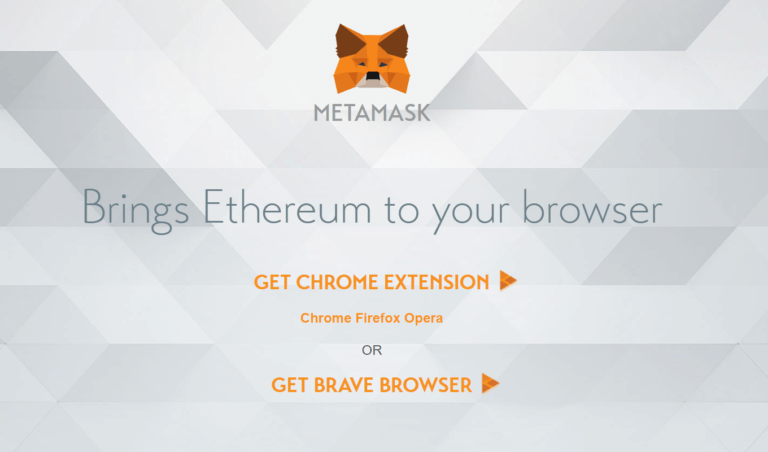
【最新】メタマスク(MetaMask)の登録・入出金・使い方を画像で解説
METAMASK(メタマスク)とは?
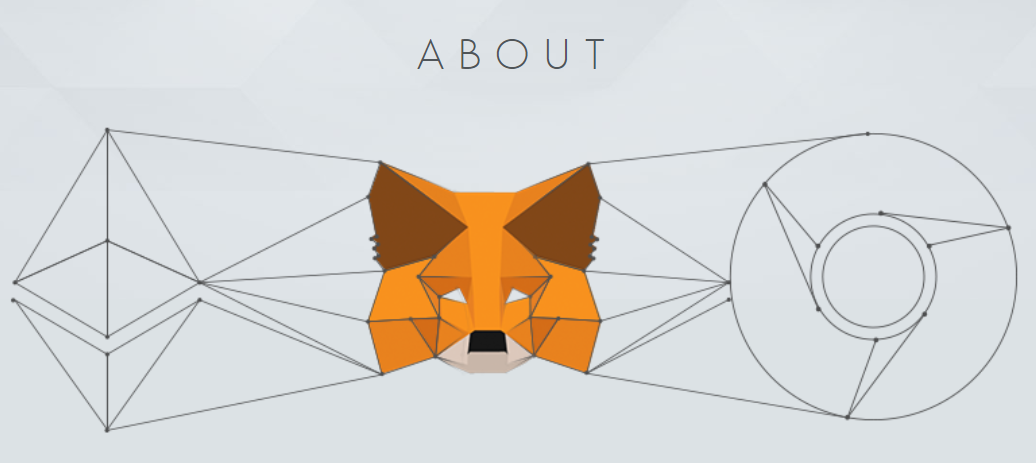
MetaMaskとはイーサリアムに対応したウォレット。
今話題のNFTやブロックチェーンゲームなどに活用が出来るようになっているので、これらを触る人はメタマスクの準備をしておくといいでしょう。
現在では多くのETH系ウォレットがありますが、PCなどでDappsを触る場合はメタマスク対応のものが多いので、ぜひこちらも利用してみて下さい。
スマホ版は下記で解説しているので利用するものに合わせてご参考ください。
Check:スマホ版!メタマスクの導入方法と使い方
METAMASKの登録方法
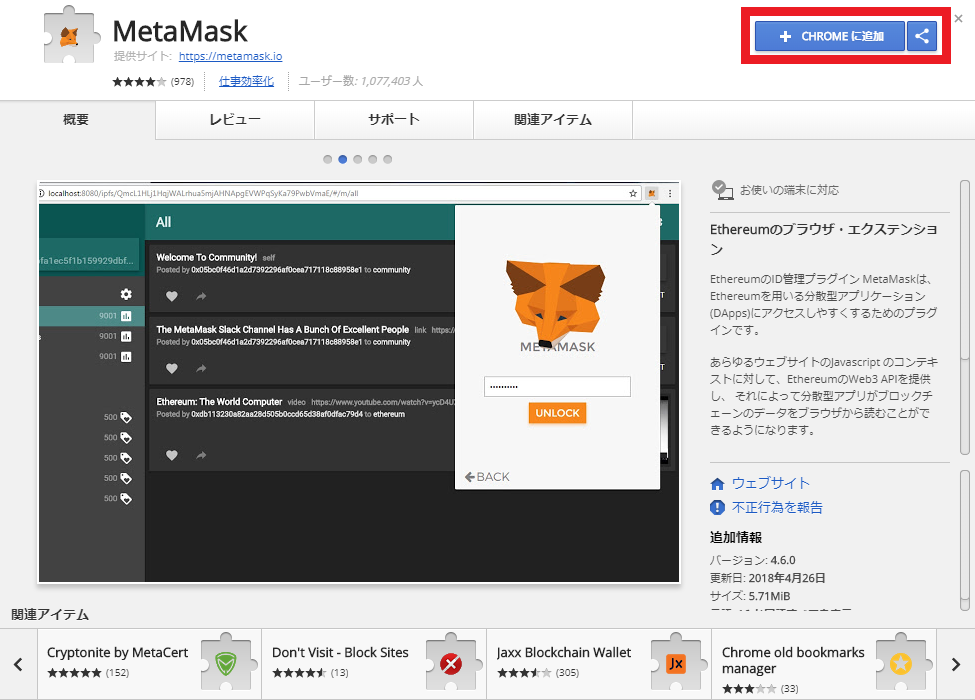
メタマスクはグーグルの拡張機能なので以下より追加を行いましょう。
無料ですのでご安心ください。
画像で指定しているCHROME に追加をクリックすることで完了です。
これでメタマスクの導入は終わりました。
次はウォレットの作成です。
ウォレット・アドレスの作成
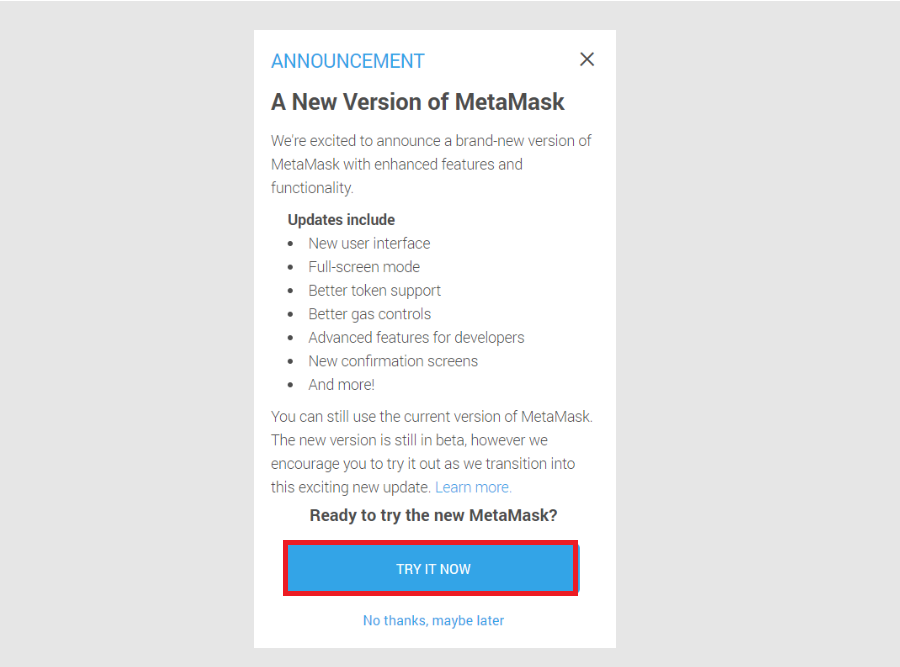
拡張機能に追加されたメタマスクを開くと概要が出てきます。
概要を読んでTRY IT NOWをクリックし、次へ

Web上にメタマスクが展開されます。
これが新機能の一つであるフルスクリーンモードです。こちらの続行を押し次へ。
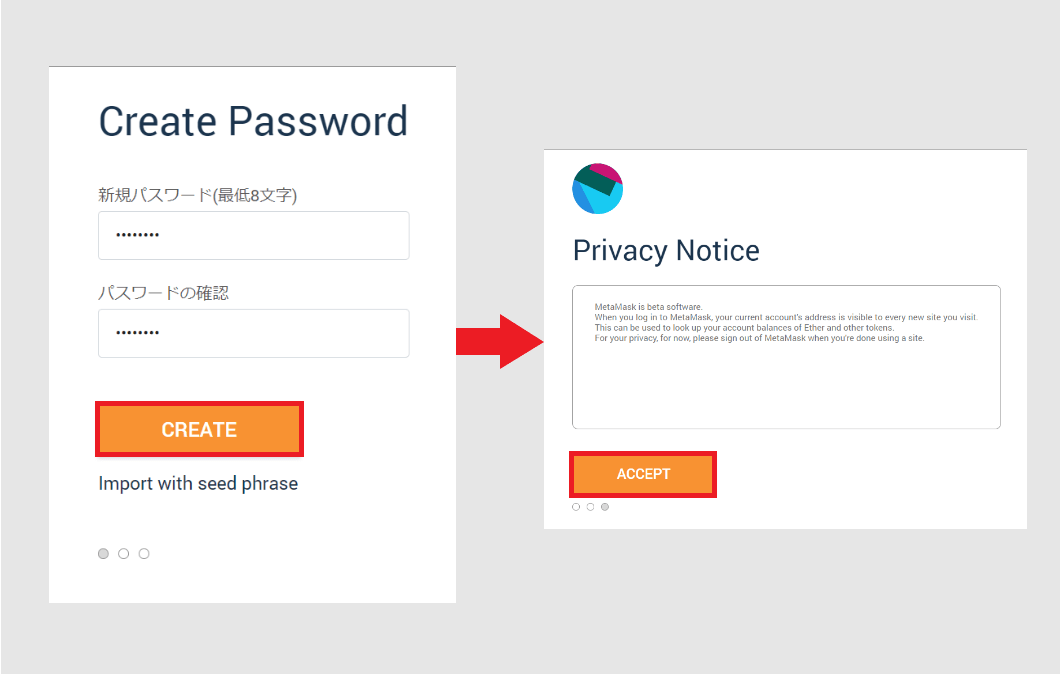
パスワードを設定します。
メタマスクを利用する時に、このパスワードを利用してログインします。
最低8文字以上となっていますが、セキュリティを高めるのであれば20文字程度は設定しておいた方がいいでしょう。
パスワードの設定が終われば簡単な規約が出てくるので、どんどん次に進みます。
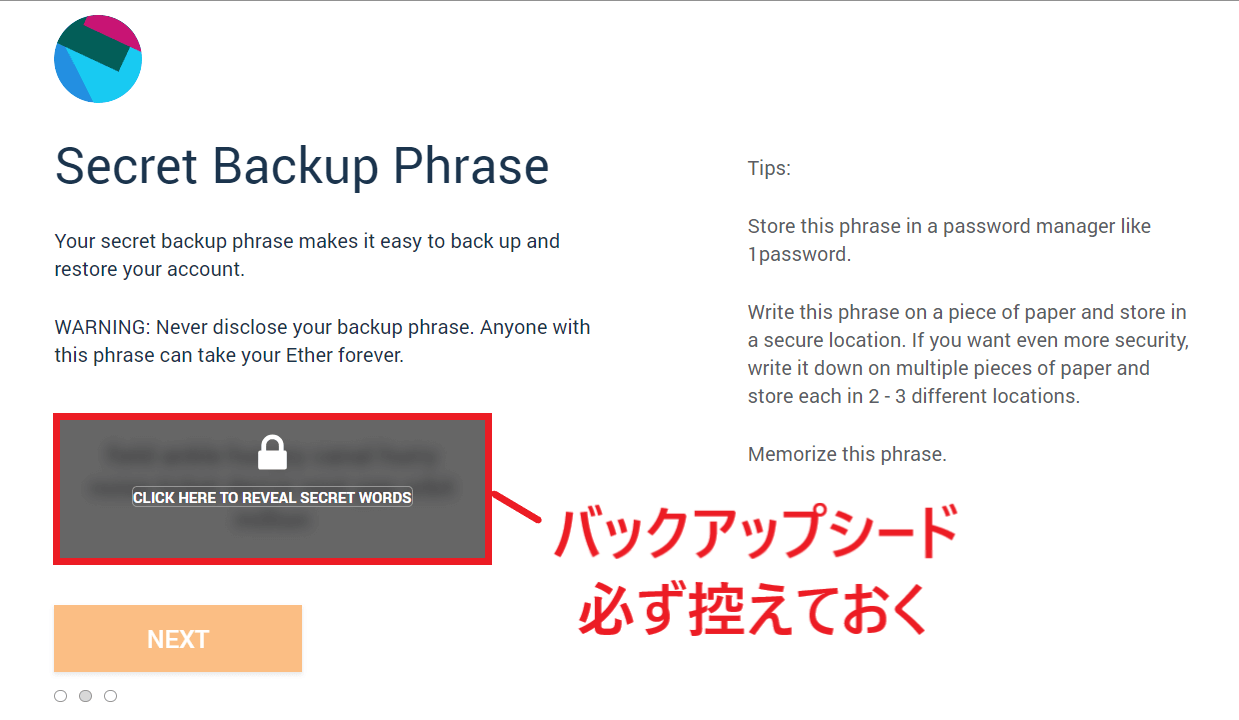
パスワードの設定が終わった後、画像で隠している部分に12個の単語が並びます。
これは万が一の場合に備えた復元用のパスワードです。
忘れないようにメモを取っておきましょう。
他人には絶対に見せてはいけません。この単語が他人にバレてしまうと、簡単に不正アクセスが出来るようになるので絶対に知られないようにしてください。
メモを取ったら、NEXTをクリックしてください。
このメモは必ず誰にも見れないところに隠しておきましょう。
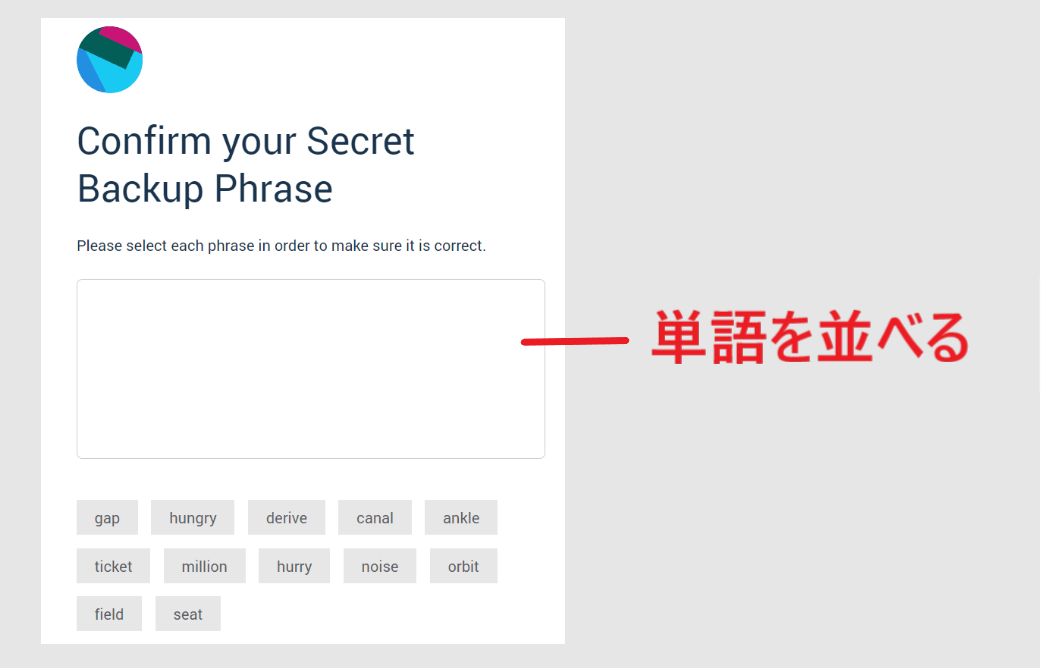
最後にシードの確認です。先ほどメモを取った順番に単語をクリックしていき並べてください。
これでウォレットは完成!
次は、ウォレットを使った入出金方法について説明していきます。
入金方法:メタマスクへ入金
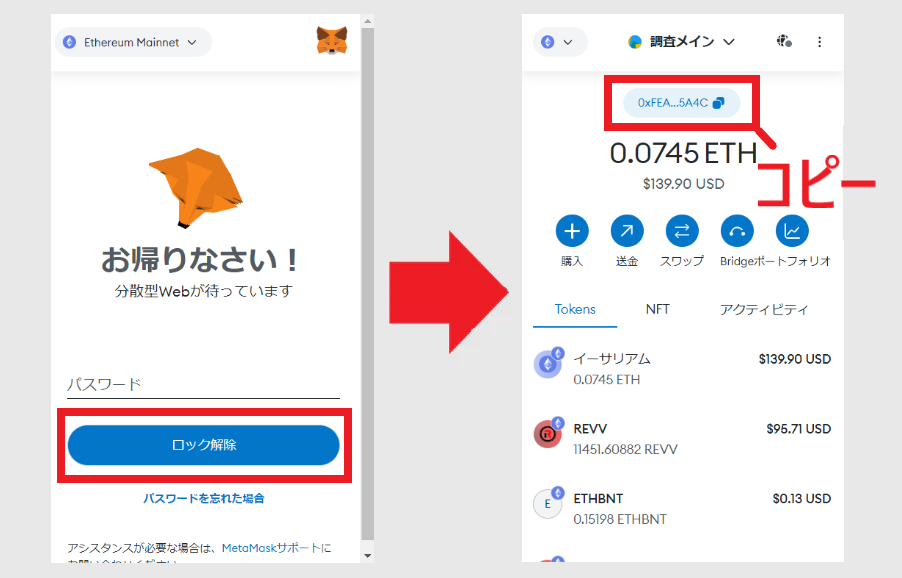
メタマスクへ入金する方法をまとめていきます。
まずはメタマスクを開きましょう。ログインには設定したパスワードを利用するのでそちらを入力してメタマスクを開きます。
ログインしたら、上の画像(右側)が表示されているはずです。次に上部のアドレス部分をクリックすればコピーできます。
コピーが完了すれば、ウォレットの方へ入金を行ってみましょう。
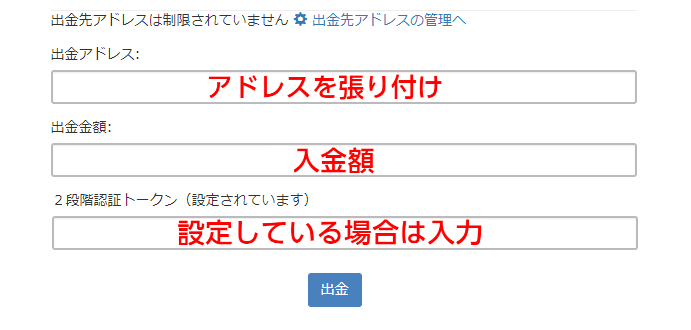
こちらは取引所の出金画面です。
- アドレスを張り付け
- 出金額
- 2段階認証コード
アドレスはメールアドレスや口座番号と見た目が違って長い文字列です。
例)0x2J3R2L92P0CFD29S34A2F8087D9C
大体こんな感じです。例のアドレスを間違っても利用しないでください。
アドレス・出金額・2段階の認証コードを入力し、出金ボタンを押せば完了です。
ETHの入手について
メタマスクへ入金するETHは国内取引所で入手しましょう。
このETHについてはBit Tradeを活用することで、手数料もかなり安く仮想通貨の購入が行えるのでおすすめです。
手数料は一番重要視する点となっているので、ぜひご活用下さい。
最短即日!Bit Tradeの登録方法を解説
出金方法:メタマスクから出金
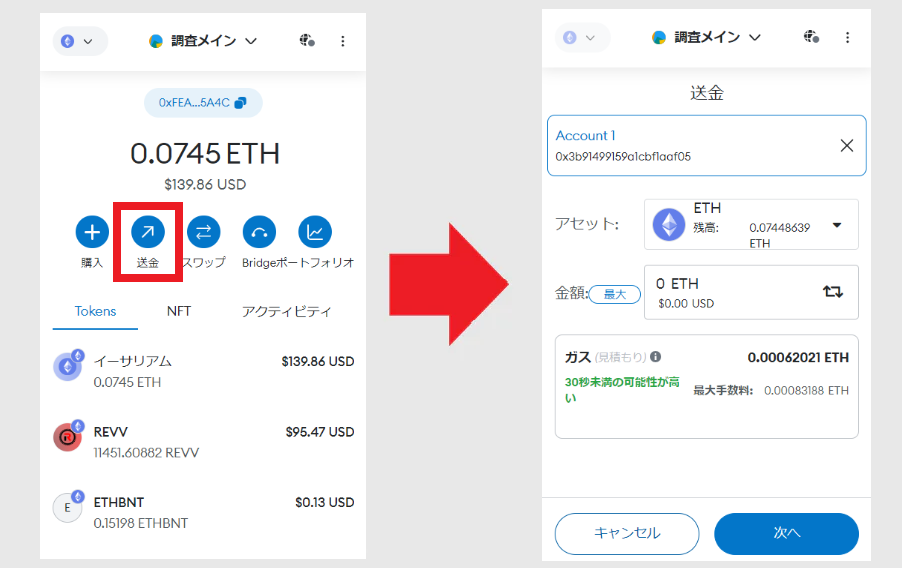
出金に関しては送金を押してください。
画像右ような画面が出るため
- 送付先アドレス
- 出金通貨
- 送金額
を入力し、次へのボタンをクリック
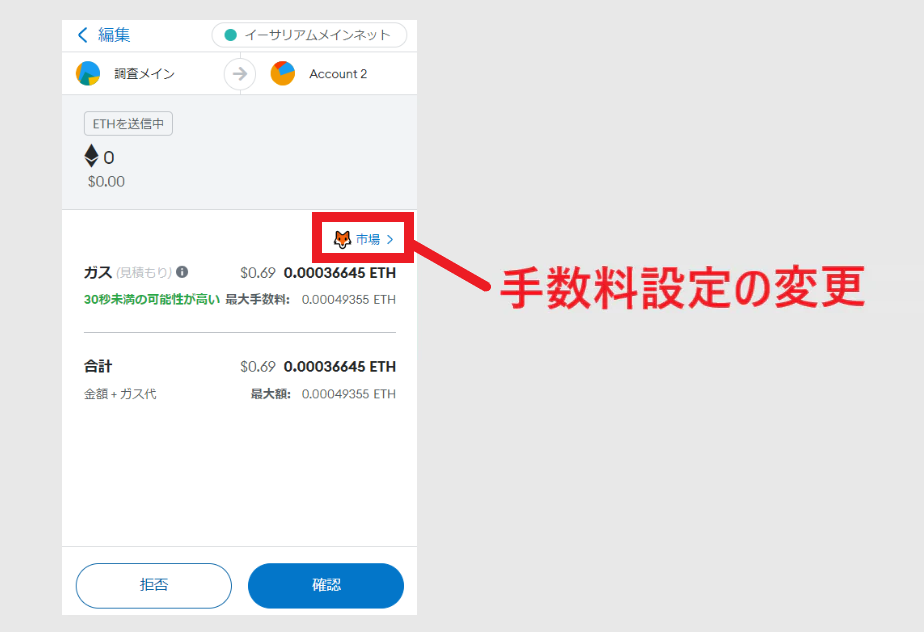
最後に確認のボタンをクリックすれば、送金は終わりです。
また編集の項目ではトランザクションの処理速度と手数料の調整が出来るようになっているので変更を行いたい方は、こちらで調整をしてみてください。
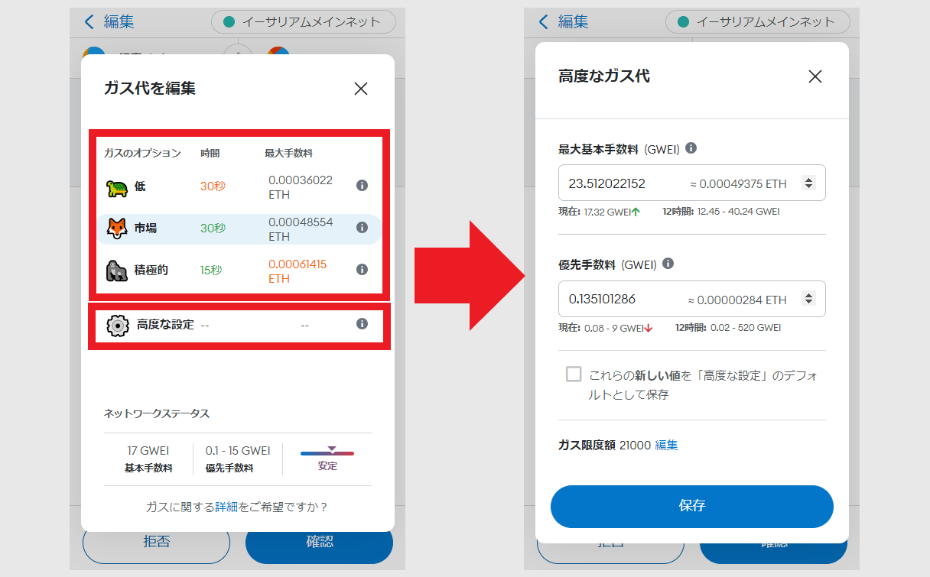
ガス代の調整は上記の通りです。
- ガスオプションで調整
- 3つの目安から処理速度やガス代を決定
- 高度な設定
- 細かなガス代の設定が可能
最適なガス代は状況によって変わります。
その価格についてはツールを使うことで簡単に知ることができます。ツールの説明については「Gas Estimationの使い方」で説明しているので、あわせてご確認ください。
送金も入金と同じように簡単な操作のみですね。
メタマスクを使っていると以下のようなトラブルが発生する場合があるため、対処法をまとめています。
| メタマスク特集 | |
|---|---|
| 始め方と使い方 | 登録方法と使い方の紹介 |
| テストネット | テストETHをもらう方法 |
| 注文処理(Tx) | キャンセル方法 |
| 高ガス設定 | 処理されない時の対応 |
| アドレス | 急に消えた時の対処 |
スワップ
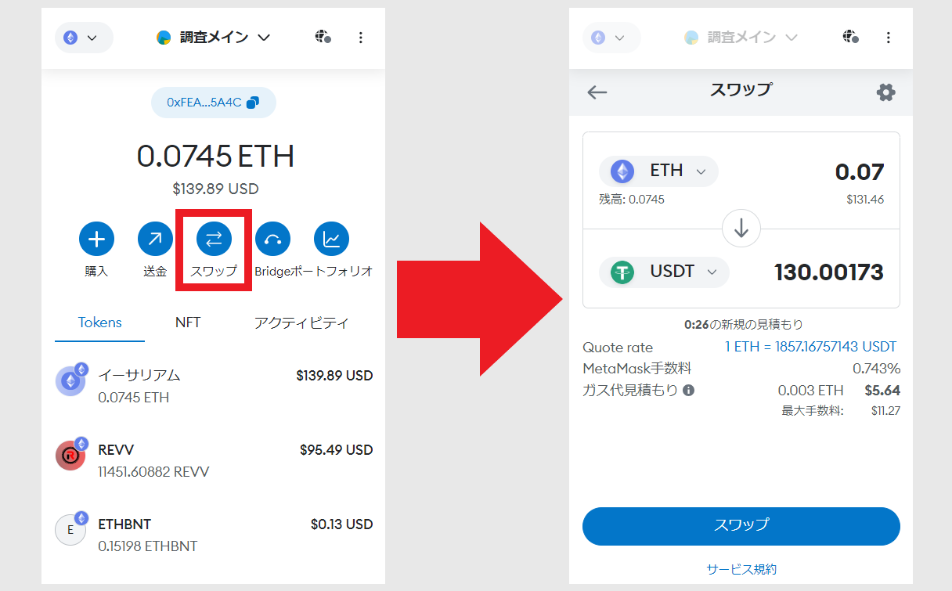
スワップは仮想通貨の交換機能です。
この機能を利用することで、ユーザーはあらゆるトークン(ERC20)同士を交換することができるようになっているので、こちらの活用も覚えておきましょう。
やり方は簡単です。
スワップの手順
-
メニューのスワップを選択
-
スワップ元、スワップ先の通貨を選択
-
スワップ額の入力
情報を入力した後は下にあるスワップの確認を選択することで、返還額やガス代の見積が出てくるので、問題がなければスワップを実行してください。
あとはこのトランザクションが通れば交換は完了。
簡単な手順でトークンを交換することができるようになっているので、こちらも必要に応じてトークンの交換を行ってみるといいと思います。
チェーン間のブリッジ
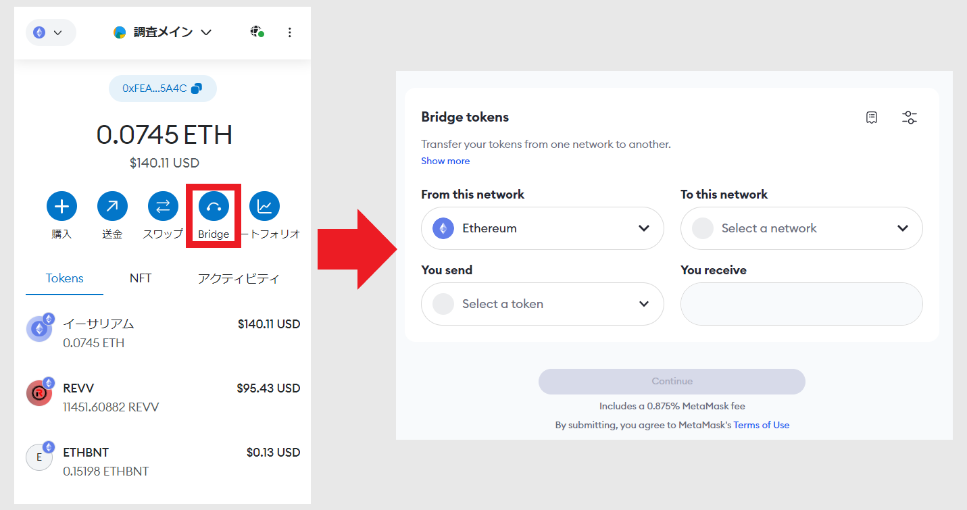
またメタマスクでは異なるチェーンにトークンを送ることも可能。
ETH → BSCやETH → Polygonなどができるようになっており、こちらも今後活用が多くなりそうなのでやり方は覚えておくといいでしょう。
このブリッジはポートフォリオサイトから行います。
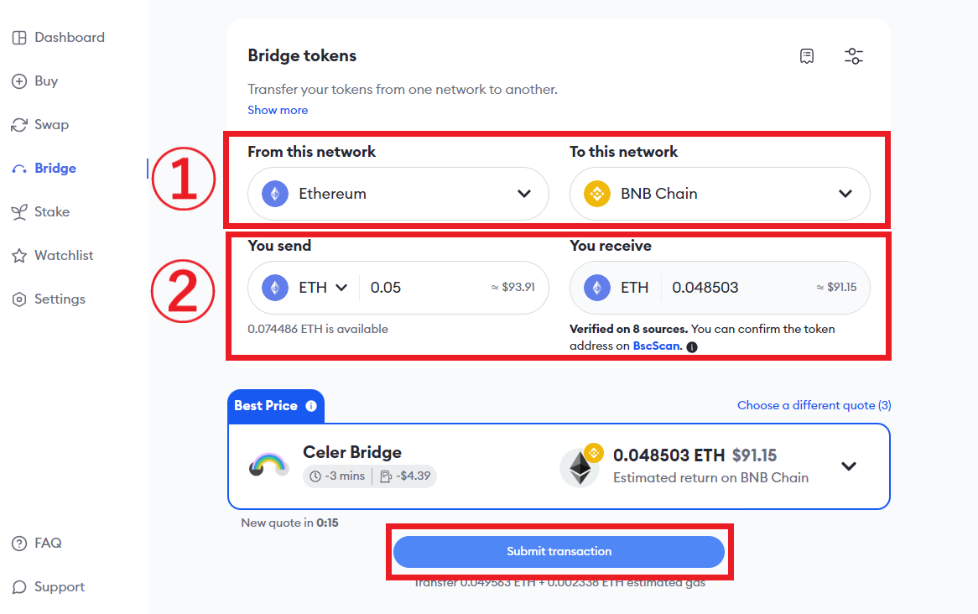
ブリッジは上記の画面となります。
あとは以下の情報を入力しブリッジを行ってみて下さい。
- 送付元チェーンの選択
- 送付先チェーンの選択
- 送付通貨と金額
あとはApprove token(初回のみ)を選択してトランザクションを完了し、再度ブリッジのトランザクションを発生させて完了すれば移動は完了です。
こちらも用途に合わせて活用してみて下さい。
仮想通貨の購入
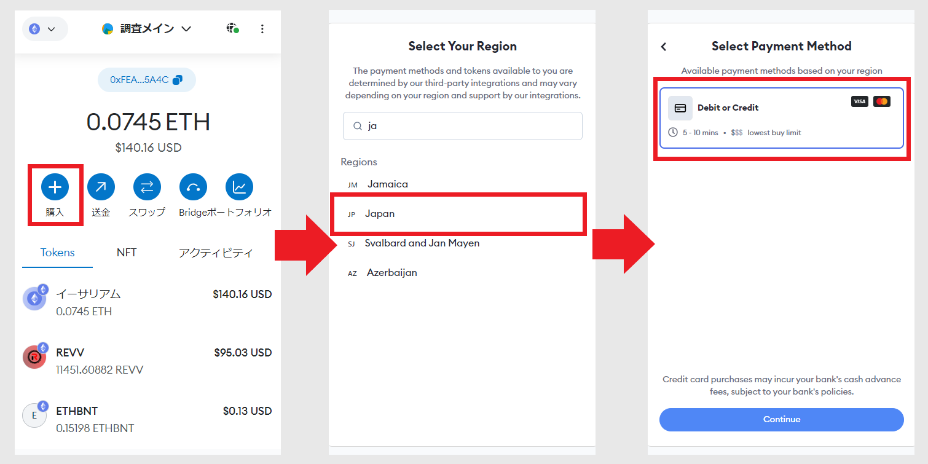
メタマスクでは仮想通貨の購入も行えるようになっています。
こちらはメタマスクのメニューで購入を選択し、日本(Japan)を選択することで決済手段が尋ねられるのでクレジットカードを選択。
あとは指定の決済手段を使って支払いを行えばOKです。
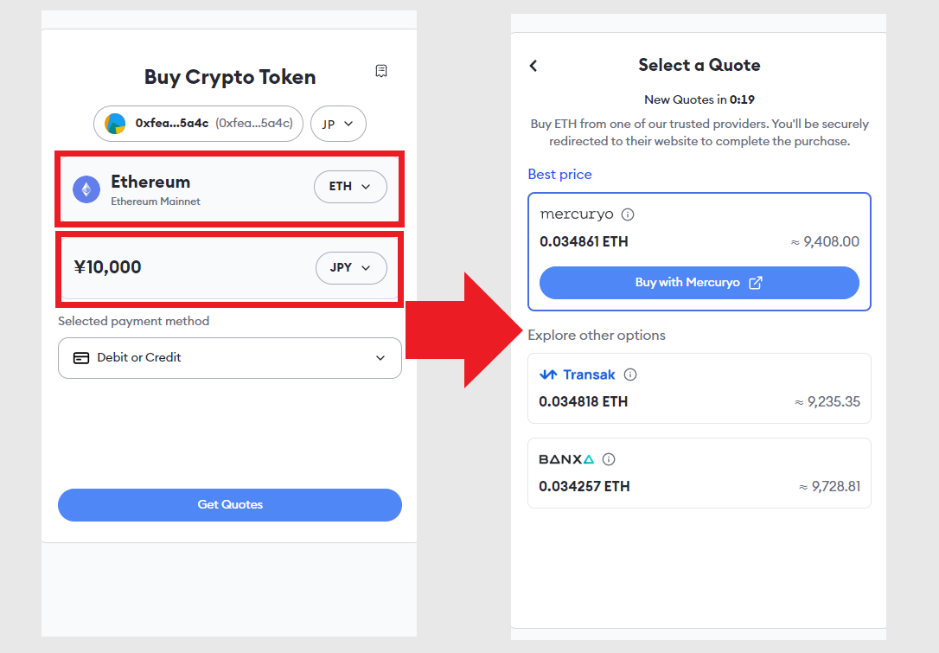
- mercuryo
- Transak
- BANX
決済はPC版は上記3種類に対応。
またiOSについてはApplePayでの決済にも対応しています。
あとは購入する金額を入力して、次に進むことで決済を行うソリューションごとの指示が出てくるので、それに従って仮想通貨の購入を行って下さい。
※最低購入額は5,000円程度となっています
このクレジットカードでの購入は、カード会社によって決済が中止されることもあるので詳しいやり方については以下も確認しておきましょう。
Guide – MetaMaskメタマスク|取引所を使わず仮想通貨を購入する方法
法定通貨への換金
メタマスクでは仮想通貨を法定通貨に換金することも可能。
この機能は現在米国を中心に一部の地域のみに対応(日本は対象外)していますが、仮想通貨をUSDなどに変換し銀行やPayPal残高に加えることができます。
- ポートフォリオサイトに移行
- Sellを選択して売却
- 各決済サービスで手続き
この3ステップで仮想通貨の売却が行えます。
この機能の実装により、取引所を介さず仮想通貨の売買が可能となるので、今後この機能が日本でも対応されることに期待です。
対応地域も拡大予定とのことなので、進捗はチェックしておきましょう。
ステーキング
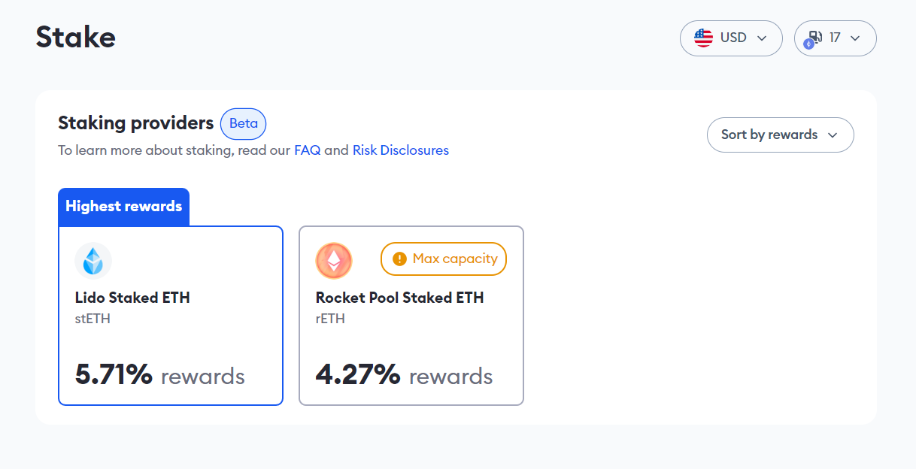
またメタマスクではETHを使ったステーキングも可能です。
- ETHでstETHやrETHを獲得
- 少額からも利用可能
- ロックの解除も自由
このように手軽に資産運用が行えるようになっています。
やり方はステーキングのページにアクセスを行い、設定を行うだけなので初心者の方も安心して始めることができるのでおすすめです。
ステーキングのやり方は、下記でまとめているので、こちらもぜひご参考ください。
Category – Gyousyameiメタマスク|ETHステーキングのやり方
インポート方法
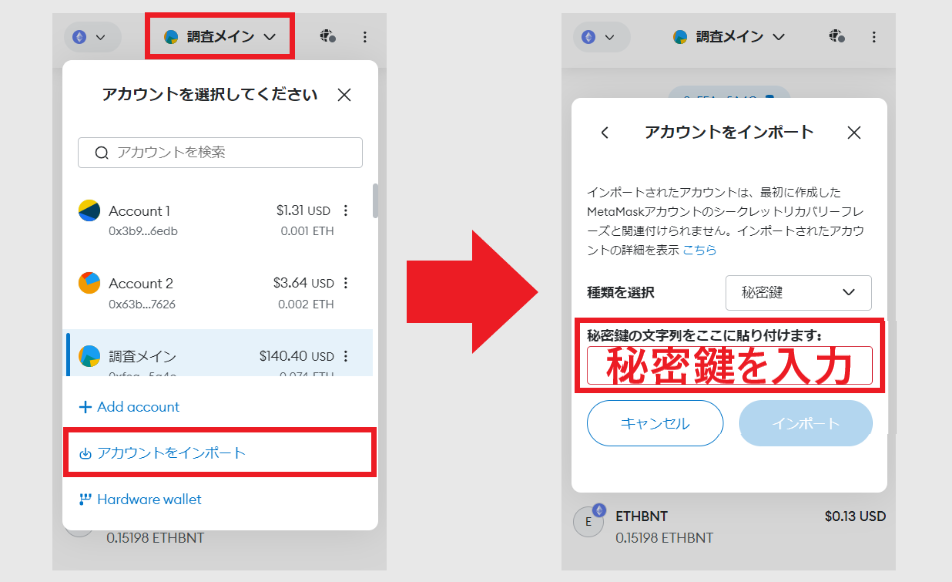
インポートはその他のウォレットの情報をメタマスクに複製する方法です。
このインポートを行うやり方としては、その他のウォレットから秘密鍵やJSONファイルをアップするので覚えておいてください。
アイコン選択 → インポート → 秘密鍵の入力
このステップで完了するので必要に応じて利用しましょう。
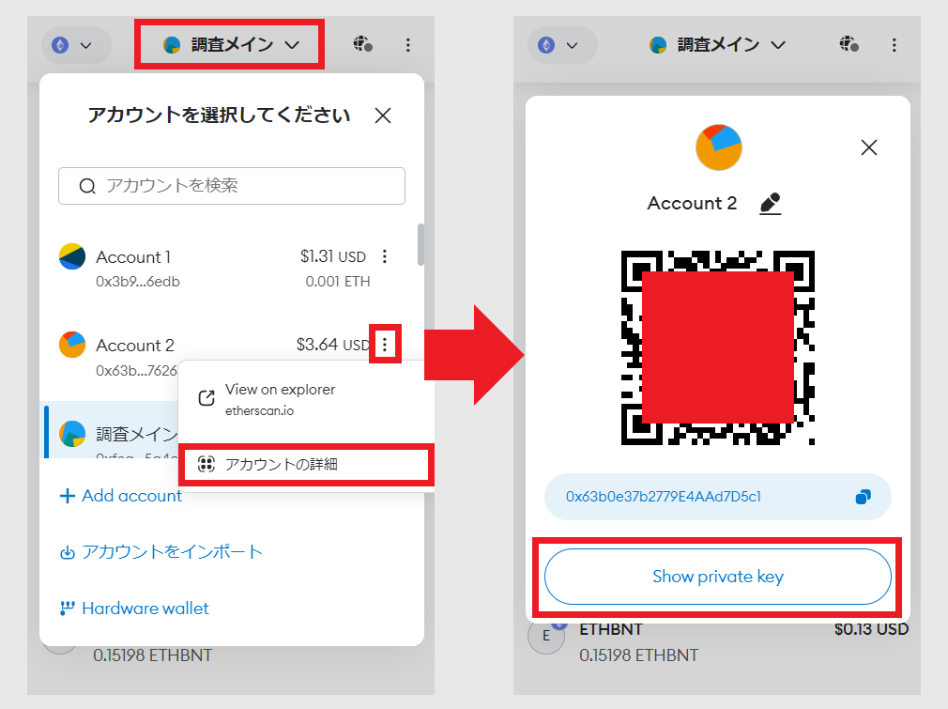
また逆にメタマスクの情報を移す場合は上記の手順。
… → アカウント詳細 → Show private key
この手順で指定のアカウントの秘密鍵が表示できます。あとはこの秘密鍵をその他のウォレットのインポートで活用すればウォレットの複製(復元)は完了です。
詳しい手順は以下で確認できるので、ぜひご参考ください。
MetaMask – Importメタマスク|インポートのやり方を解説
カスタムRPCの設定方法
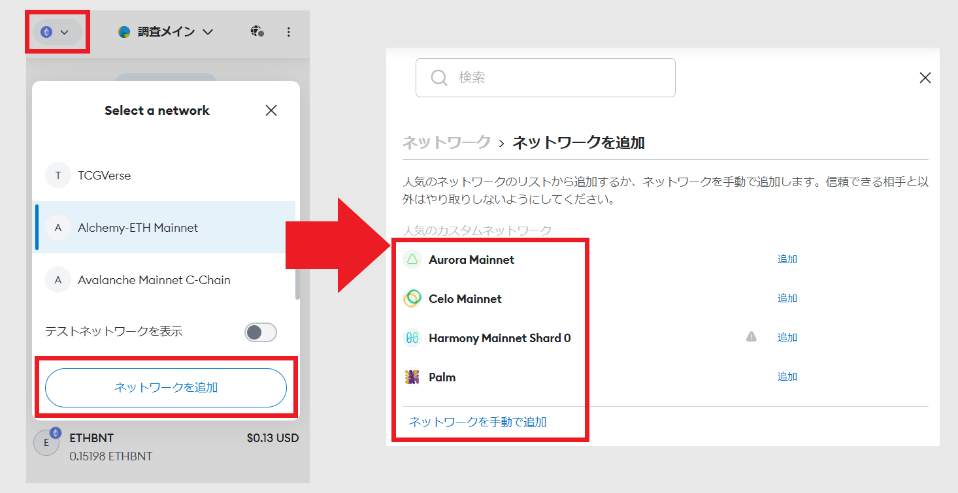
メタマスクを利用するならカスタムRPCの設定も覚えておきましょう。
デフォルトではETHネットワークのみでしかメタマスクは利用できないですが、カスタムRPCの設定を行うことでPolygonなどその他のネットワークも活用可能です。
- BSC(Binance Smart Chain)
- Polygon(Matic)
- ASTAR(Astar Network)
- Avalanche
特にブロックチェーンゲームやNFTを活用する方はこの辺りは利用するはず。
設定は上部のネットワーク選択部分を選び、ネットワークの追加をクリック。あとは必要な情報を入力すれば、新たなネットワークを追加することができます。
この必要な情報や手順は下記でまとめたので、こちらもご参考ください。
※一部対応していないですが、簡単に追加できるサイトもあります
Guide – CustomRPCメタマスク|カスタムRPC設定のやり方
Snapsの活用
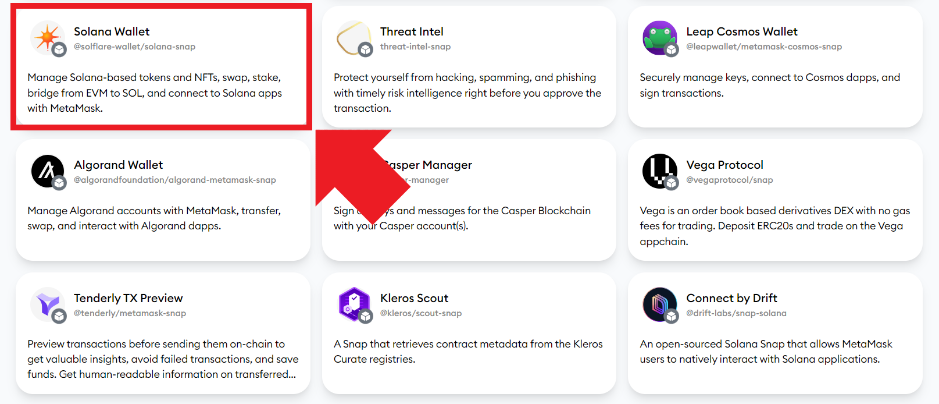
メタマスクではSnapsの機能により、非EVMチェーンなどにも対応が可能に。
これにより、これまでメタマスクで扱うことの出来なかったビットコインネットワークやSolanaなど色々なサービスに対応することが可能となります。
やり方は、Snapsから任意の拡張機能を追加するだけ。
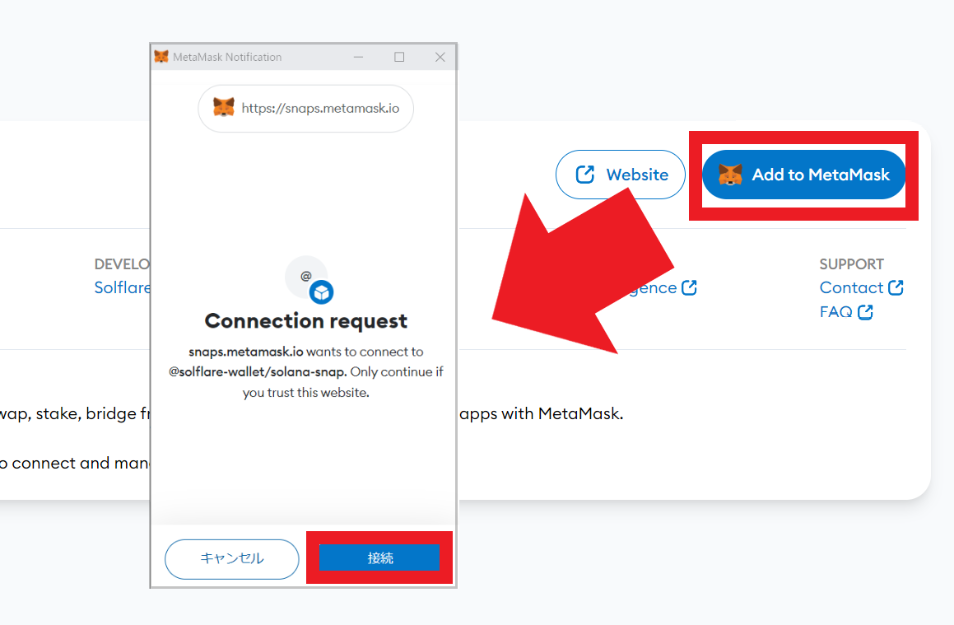
任意の拡張機能を選択した後は、機能の追加ボタンを選択。
選択後はメタマスクが起動するので、接続や規約への同意を行って拡張機能のインストールを行えばOKです。
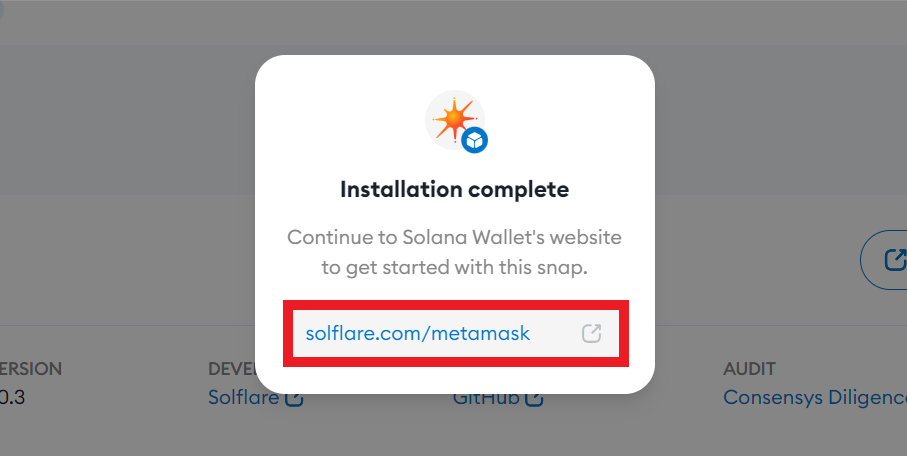
またその後は拡張機能によって、専用のページで有効化を行う必要も。
今回はSolanaのSolflareを活用しているので、そちらの対応ページに遷移し、メタマスクを接続することで、Solana用のウォレットを作成することができます。
後はブリッジなどを行えばメタマスク上で操作も可能に。
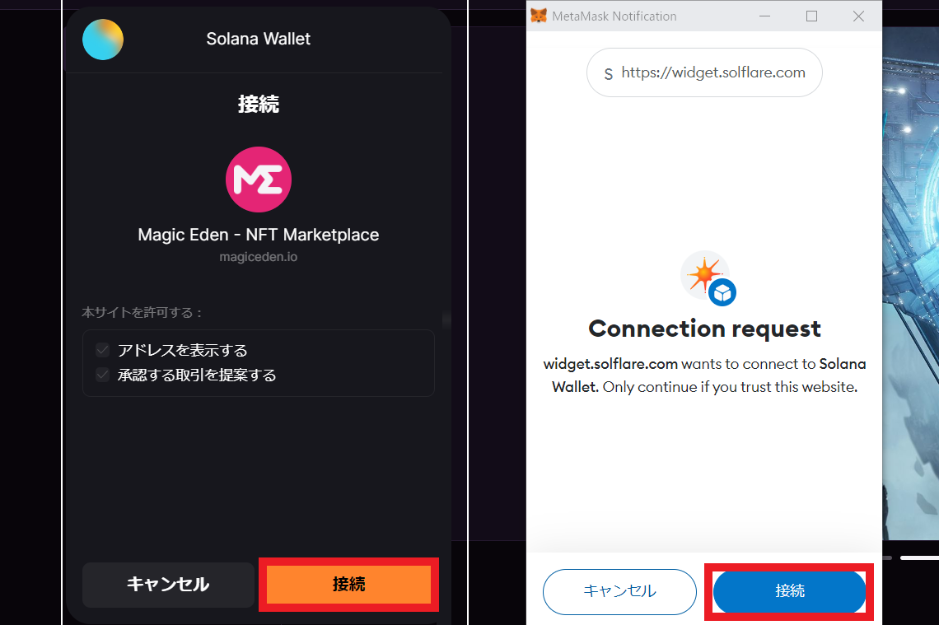
このようにSolanaのマーケットであるMagic Edenにも接続できました。
非常に簡単な方法で、色々なチェーンに対応ができるようになるので、多くのサービスを触ってみたいという方は、ぜひこのSnapsも活用してみましょう。
Snapsの一覧は以下からアクセスできます。
まとめ

メタマスクの登録から入出金方法について紹介しました。
NFTやBCGではウォレットの連携は必須です!
世界的にも一番利用されるETH系のウォレットとなっているので、こちらの使い方などはしっかりと把握しておくといいと思います。
またこのウォレットに入金するETHは国内取引所で購入できます。
こちらはBit Tradeを活用することで、手数料も安くETHが買えるようになっているので、こちらもぜひお試しください。
Exchange – Bit Trade最短即日!Bit Tradeの登録方法を解説
全ウォレット特集
現在取り上げているウォレット記事の一覧です。
ウォレットによって特徴や便利な機能が変わるので、色々と触ってみてください。
| メタマスク特集 | |
|---|---|
| 始め方と使い方 | 登録方法と使い方の紹介 |
| テストネット | テストETHをもらう方法 |
| 注文処理(Tx) | キャンセル方法 |
| 高ガス設定 | 処理されない時の対応 |
| アドレス | 急に消えた時の対処 |
| トラスト記事一覧 | |
|---|---|
| 始め方と使い方 | 登録方法と使い方の紹介 |
| 取り扱い一覧 | 利用できるDapps一覧表 |
| 番号で送金 | Eth2Phoneの使い方 |
| トークンポケット記事一覧 | |
|---|---|
| 始め方と使い方 | 登録方法と使い方の紹介 |
| ウォレットトラブル集 | |
|---|---|
| 注文処理(Tx) | キャンセル方法 |
| 高ガス設定 | 処理されない時の対応 |
| アドレス | 急に消えた時の対処 |
| TX上書き | ブラウザウォレット編 |